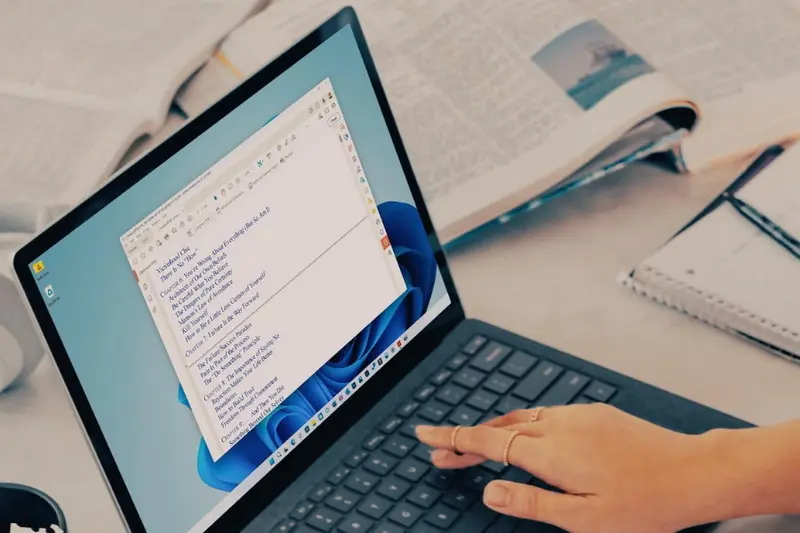Wie teste ich einen Laptop-LCD-Bildschirm?
Nachrichten
Feb-03-2025
Menü "Inhalt"
● 1. Grundlegende visuelle Inspektion
● 2. Helligkeit und Kontrast anpassen
● 3. Eingebauter Selbsttest (BIST)
● 4. Vergleich externer Monitore
● 6. Erweiterte Diagnose mit einem Multimeter
● 7. Online-Kalibrierungstools
● 8. Herstellerspezifische Software
● 9. Reaktionszeit und Ghosting-Tests
● 10. Fehlerbehebung bei häufigen Problemen
● Fazit
● Zitate
Das Testen eines Laptop-LCD-Bildschirms ist entscheidend, um Hardwareprobleme wie tote Pixel, Fehler bei der Hintergrundbeleuchtung oder Verbindungsprobleme zu identifizieren. Unabhängig davon, ob Sie Probleme mit einem vorhandenen Gerät beheben oder einen neuen Kauf bewerten, können Sie mit diesen Methoden sicherstellen, dass Ihr Display optimal funktioniert. Im Folgenden skizzieren wir Schritt-für-Schritt-Verfahren, Tools und erweiterte Diagnosen für gründliche Tests.
1. Grundlegende Sichtprüfung
Beginnen Sie mit einer körperlichen Untersuchung des Bildschirms und seiner Komponenten:
- Auf Risse oder Druckstellen prüfen: Untersuchen Sie die Oberfläche unter hellem Licht, um physische Schäden zu erkennen.
- Testen Sie die Scharnierbewegung: Öffnen und schließen Sie den Deckel vorsichtig, um eine reibungslose Bewegung ohne Flackern zu gewährleisten.
- Überprüfen Sie das LCD-Kabel: Suchen Sie nach Ausfransungen, Knicken oder losen Verbindungen in der Nähe der Scharniere.
Die Sichtprüfung ist oft die erste Verteidigungslinie, um potenzielle Probleme mit dem Display Ihres Laptops zu identifizieren. Wenn Sie physische Schäden feststellen, kann es erforderlich sein, den Bildschirm auszutauschen oder die Kabelverbindungen zu reparieren.
Tipp: Verwenden Sie vor dem Testen ein Mikrofasertuch, um den Bildschirm zu reinigen. Staub und Flecken können die Sicht beeinträchtigen und die Identifizierung anderer Probleme erschweren.
2. Helligkeit und Kontrast anpassen
Testen Sie die Reaktionsfähigkeit des Bildschirms auf Helligkeitsanpassungen:
1. Schließen Sie das Netzteil an und navigieren Sie zu Einstellungen > System > Display.
2. Verschieben Sie den Helligkeitsregler von Minimum auf Maximum. Achten Sie auf Flackern oder ungleichmäßige Hintergrundbeleuchtung.
3. Wiederholen Sie den Test bei Batteriebetrieb, um Probleme mit der Stromversorgung auszuschließen.
Diese Anpassung kann Aufschluss darüber geben, ob es zugrunde liegende Probleme mit der Hintergrundbeleuchtung des Bildschirms oder internen Komponenten gibt.
Häufige Probleme: Flackern bei bestimmten Helligkeitsstufen deutet häufig auf eine fehlerhafte Hintergrundbeleuchtung oder einen defekten Wechselrichter hin.
3. Eingebauter Selbsttest (BIST)
Viele Laptops, wie z. B. Dell- und Lenovo-Modelle, enthalten ein Hardware-Diagnosetool:
Für Dell Laptops:
1. Schalten Sie den Laptop aus und trennen Sie die Peripheriegeräte.
2. Halten Sie die Taste D gedrückt, während Sie das Gerät einschalten.
3. Der Bildschirm wechselt durch Volltonfarben (Schwarz, Weiß, Rot, Grün, Blau). Überprüfen Sie auf Anomalien wie Linien oder Verfärbungen.
Für Lenovo ThinkPads:
1. Schalten Sie das Gerät aus und schließen Sie das Netzteil an.
2. Drücken Sie gleichzeitig Fn + Links, Strg + Ein- / Aus-Taste.
3. Der Test zeigt fünf Volltonfarben nacheinander an.
Dieser Selbsttest kann dabei helfen, zu isolieren, ob Probleme mit dem LCD-Panel selbst oder anderen Komponenten zusammenhängen.
Ergebnis:
- Bestanden: Der Bildschirm ist funktionsfähig; überprüfen Sie Treiber oder Einstellungen.
- Fehler: Wenden Sie sich an den Hersteller-Support, um Reparaturoptionen zu erhalten.
4. Vergleich externer Monitore
Isolieren Sie Bildschirmprobleme, indem Sie einen externen Bildschirm anschließen:
1. Verwenden Sie HDMI oder VGA, um einen Monitor anzuschließen.
2. Stellen Sie den Anzeigemodus in den Einstellungen > System > Anzeige auf Duplizieren ein.
3. Vergleichen Sie beide Bildschirme auf Unterschiede in der Farbgenauigkeit, Auflösung oder toten Pixeln.
Mit dieser Methode können Sie feststellen, ob das Problem am internen Display des Laptops oder an der Grafikkarte liegt.
Hinweis: Geringfügige Farbabweichungen sind aufgrund von Panel-Typen (z. B. TN vs. IPS) normal.
5. Erkennung toter Pixel
Identifizieren Sie festsitzende oder tote Pixel mit Online-Tools:
1. Rufen Sie [Lagom LCD-Test](http://www.lagom.nl/lcd-test/) oder [LCD-Technik](https://lcdtech.info/en/tests/dead.pixel.htm) auf.
2. Führen Sie Vollbildtests mit Volltonfarben (Schwarz, Weiß, Rot, Grün, Blau) durch.
3. Untersuchen Sie genau auf helle/dunkle Flecken.
Tote Pixel können frustrierend sein, können aber manchmal mit verschiedenen Methoden behoben werden, die später besprochen werden.
6. Erweiterte Diagnose mit einem Multimeter
Bei Problemen mit der Stromversorgung (z. B. keine Hintergrundbeleuchtung):
1. Pins identifizieren: Lokalisieren Sie VDD (3,3 V bis 5 V) und GND am LCD-Kabelstecker.
2. Stellen Sie das Multimeter auf Gleichspannung ein und tasten Sie die Stifte ab.
3. Vergleichen Sie die Messwerte mit den Herstellerangaben.
Dieser Schritt ist entscheidend, um zu diagnostizieren, ob Ihr LCD-Panel mit Strom versorgt wird.
Warnung: Trennen Sie vor dem Test die Stromversorgung, um eine Beschädigung des Motherboards zu vermeiden.
7. Online-Kalibrierungstools
Optimieren Sie die Farbgenauigkeit und die Gamma-Einstellungen:
1. Verwenden Sie [EIZO Monitor Test](https://www.eizo.be/monitor-test/) oder die Tests von Lagom.
2. Passen Sie Helligkeit/Kontrast an, bis alle Abstufungen sichtbar sind.
3. Deaktivieren Sie das Farbmanagement des Betriebssystems, um genaue Ergebnisse zu erzielen.
Die richtige Kalibrierung stellt sicher, dass Ihr Display Farben und Bilder genau wie beabsichtigt darstellt.
8. Herstellerspezifische Software
Dell und HP bieten dedizierte Diagnose-Suites:
- Dell SupportAssist: Erkennt Hardwarefehler und aktualisiert Treiber.
- HP PC Hardware Diagnostics: Enthält LCD-Stresstests.
Diese Tools können die Diagnose häufiger Probleme vereinfachen, indem sie geführte Schritte zur Problembehandlung bereitstellen.
9. Reaktionszeit und Ghosting-Tests
Bewerten Sie die Bewegungshandhabung für Spiele oder Videos:
1. Spielen Sie Hochgeschwindigkeitsinhalte (z. B. Rennspiele).
2. Verwenden Sie [TestUFO](https://www.testufo.com/), um nach Geisterbildern oder Unschärfen zu suchen.
Eine gute Reaktionszeit ist für ein angenehmes Spielerlebnis unerlässlich, da Geisterbilder in rasanten Szenen die visuelle Klarheit beeinträchtigen können.
10. Fehlerbehebung bei häufigen Problemen
Flackernder Bildschirm
- Aktualisieren Sie die Grafiktreiber.
- Schließen Sie das LCD-Kabel wieder an.
- Tauschen Sie die Hintergrundbeleuchtung oder den Wechselrichter aus.
Vertikale/horizontale Linien
- Testen Sie mit einem externen Monitor, um GPU-Probleme auszuschließen.
- Tauschen Sie das LCD-Display aus, wenn Linien bestehen bleiben.
Leerer Bildschirm
- Überprüfen Sie die Anschlüsse der Stromversorgung.
- Führen Sie einen Hard-Reset durch, indem Sie die Stromquellen entfernen und den Netzschalter gedrückt halten.
- Schließen Sie einen externen Monitor an. Wenn er funktioniert, konzentrieren Sie sich auf die internen Komponenten des Anzeigesystems Ihres Laptops.
Farbverzerrung
- Passen Sie die Anzeigeeinstellungen in Ihrem Betriebssystem an.
- Suchen Sie nach Treiberupdates, die Farbungenauigkeiten beheben können.
Dimmbares Display
- Stellen Sie sicher, dass die Helligkeitseinstellungen korrekt angepasst sind.
- Überprüfen Sie die Funktionalität der Hintergrundbeleuchtung. Wenn die Hintergrundbeleuchtung auch bei maximaler Helligkeit abgedunkelt wird, sollten Sie Austauschoptionen in Betracht ziehen.
Schlussfolgerung
Das gründliche Testen eines Laptop-LCD-Bildschirms umfasst eine Mischung aus visuellen Prüfungen, Softwarediagnosen und Hardware-Tools, die dazu beitragen können, potenzielle Probleme frühzeitig zu erkennen, bevor sie zu größeren Problemen eskalieren, die kostspielige Reparaturen oder einen Austausch erfordern.
Wenn Sie diese umfassenden Richtlinien befolgen – von grundlegenden visuellen Inspektionen bis hin zu erweiterten Multimetertests – können Sie die häufigsten Anzeigeprobleme effektiv diagnostizieren und effizient eine optimale Leistung des Displays Ihres Laptops im Laufe der Zeit sicherstellen.
Regelmäßige Wartungsmaßnahmen wie die ordnungsgemäße Reinigung des Bildschirms und das Aktualisieren von Treibern tragen ebenfalls erheblich dazu bei, die Lebensdauer Ihres Laptops zu verlängern und gleichzeitig Ihre allgemeine Benutzererfahrung zu verbessern.
Verwandte Fragen
1. Wie teste ich einen Laptop-LCD-Bildschirm ohne Strom?
Verwenden Sie ein Multimeter, um die Spannung an den VDD- und GND-Pins des LCD-Kabels zu überprüfen. Stellen Sie sicher, dass die Messwerte den Herstellerspezifikationen entsprechen (in der Regel 3,3 V bis 5 V).
2. Können tote Pixel repariert werden?
Festsitzende Pixel können mit Software-Tools, die für diesen Zweck entwickelt wurden, wiederbelebt werden. Tote Pixel müssen jedoch in der Regel ausgetauscht werden, da sie nicht auf Korrekturen reagieren.
3. Warum flackert mein Laptop-Bildschirm?
Häufige Ursachen sind fehlerhafte Treiber, lose Kabel oder fehlerhafte Hardwarekomponenten wie Hintergrundbeleuchtungen oder Wechselrichter. Tests mit einem externen Monitor können helfen, diese Probleme zu isolieren.
4. Sind die Diagnosen der Hersteller zuverlässig?
Ja, integrierte Selbsttestfunktionen, wie sie in Dell Notebooks zu finden sind, isolieren Hardwareprobleme, die speziell mit LCD-Bildschirmen zusammenhängen, effektiv von anderen potenziellen Problemen mit Grafikkarten oder Softwareeinstellungen.
5. Wie überprüfe ich die Genauigkeit der Bildschirmauflösung?
Schließen Sie Ihr Notebook an einen externen Monitor an, der auf die gleichen Auflösungseinstellungen eingestellt ist. Abweichungen weisen auf potenzielle Treiberkonflikte oder Hardwarefehler im internen Anzeigesystem Ihres Laptops hin.
Durch den effektiven Einsatz dieser Strategien und Tools während der oben beschriebenen Testprozesse – sei es bei der Fehlerbehebung bestehender Geräte oder bei der Bewertung neuer Anschaffungen – sind Sie nicht nur für sofortige Lösungen, sondern auch für die langfristige Pflege Ihrer wertvollen Technologieressourcen gut gerüstet!
Zitate
[1] https://itfix.org.uk/laptop-lcd-cable-test-methods/
[2] https://www.downtowncomputers.com/6-common-laptop-screen-display-problems-and-how-to-fix-them/
[3] https://www.diyfixtool.com/blogs/news/ycs-m3-tester-the-preferred-instrument-for-screen-testing
[4] https://www.reshine-display.com/how-to-clean-a-lcd-laptop-screen.html
[5] https://www.dell.com/support/kbdoc/en-hk/000134936/how-to-run-the-lcd-built-in-self-test-on-a-dell-laptop
[6] https://www.techcity.repair/blog/common-laptop-screen-problems-fixes
[7] https://www.passmark.com/products/monitortest/
[8] https://www.creativeit.tv/laptop-screen-problems/
[9] https://www.youtube.com/watch?v=mF-P5JR5yvM
[10] https://www.dell.com/support/contents/en-us/article/product-support/self-support-knowledgebase/monitor-screen-video/monitors-and-screens
[11] https://www.hp.com/hk-en/shop/tech-takes/post/how-to-clean-laptop-screen
[12] https://infinitalab.com/blogs/mechanical-properties-of-materials/top-20-lcd-display-testing-methods
[13] https://www.aliexpress.com/w/wholesale-laptop-lcd-screen-tester.html
[14] https://www.linkedin.com/advice/3/how-can-you-diagnose-problem-your-laptop-screen-shnpf
[15] https://www.lenovo.com/hk/en/glossary/how-to-clean-laptop-screen/
[16] https://www.kelaidisplay.com/how-to-test-laptop-lcd-display.html
[17] https://www.downtowncomputers.com/5-common-laptop-screen-problems-and-how-to-fix-them/
[18] https://www.aliexpress.com/item/32582576220.html
[19] https://www.dell.com/support/kbdoc/en-us/000124304/notebook-best-practices-for-care-and-use
[20] https://www.technibble.com/forums/threads/lcd-screens-way-to-test.70022/
Related Topics

Integrierter kapazitiver Touch-Touchscreen: Technologie 2025
Aug-25-2025

Kapazitives Touchscreen-POS-Terminal – Lösungen der nächsten Generation
Aug-25-2025

Kapazitive Touch-HMI-Schnittstelle | Langlebige und ergonomische Steuerung
Aug-24-2025

OEM-Hersteller von kapazitiven Panels – Kundenspezifische Touchscreen-Lösungen
Aug-24-2025
Angebot
✔ 16 Jahre Fertigungsservice ★★★★★
✔ 3 technische Experten und über 52 Projektingenieure unterstützen Sie
✔ Wanty beschäftigt über 52 Ingenieure, von denen viele aus führenden TFT-LCD-Modulunternehmen wie Tianma und BOE-Varitronix stammen. Jedes Kernteammitglied bringt 15 Jahre Branchenerfahrung mit.
✔ Wenn Sie weitere Informationen über unsere Produkte und Dienstleistungen wünschen, kontaktieren Sie uns bitte. Ganz gleich, ob Sie eine Standardlösung oder eine maßgeschneiderte Lösung benötigen – wir sind hier, um Ihre Anforderungen zu erfüllen
✔ Bitte füllen Sie das untenstehende Formular aus, und der ausgewählte Standort wird sich umgehend mit Ihnen in Verbindung setzen. Vielen Dank für Ihren Besuch und einen schönen Tag!